No modo "padrão" do sistema operacional Windows, as janelas de pastas e programas são abertas de forma reduzida. Se houver uma grande quantidade de conteúdo, é melhor abrir a janela maximizada. O modo de exibição de tela inteira da janela de alguns programas e pastas do Windows geralmente é lembrado pelo sistema. Existem várias maneiras de ativar o modo expandido.
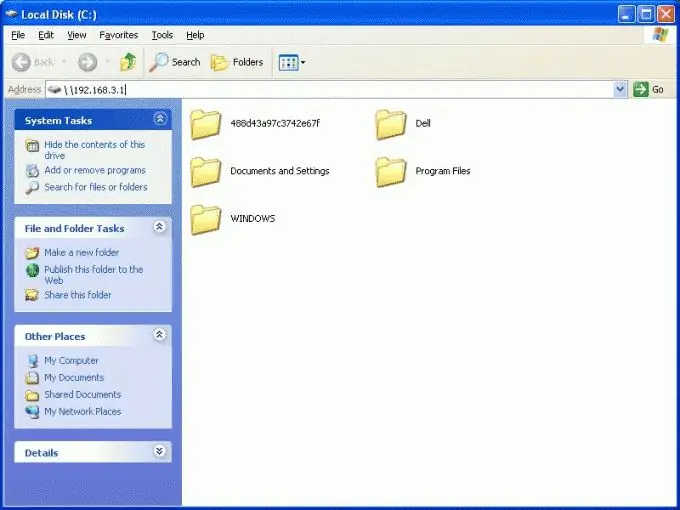
É necessário
Conhecimentos básicos de computador pessoal
Instruções
Passo 1
A primeira maneira de expandir um aplicativo ou pasta para tela inteira é clicar uma vez com o botão esquerdo do mouse no ícone "Expandir" localizado no canto superior direito da janela. Este ícone geralmente está localizado entre os botões "Minimizar" e "Fechar". Após clicar nele, o programa ou pasta será aberto em tela cheia.
Passo 2
Para implementar o segundo método, basta passar o cursor do mouse sobre o cabeçalho (parte superior) do programa ou pasta e clicar duas vezes nele com o botão esquerdo do mouse. A janela mudará imediatamente para o modo de exibição de tela inteira.
etapa 3
Outra opção de implementação é a seguinte:
- chame a barra de tarefas (que contém o menu "Iniciar") e encontre nela uma guia de programa ou pasta;
- clique com o botão direito em um programa ou guia de pasta;
- no menu que aparece, selecione a linha "Expandir". A janela será aberta em tela inteira.






